装机高手教你xp系统格式化u盘的办法
U盘的称呼最早来源于朗科科技生产的一种新型存储设备,名曰“优盘”,使用USB接口进行连接。U盘连接到电脑的USB接口后,U盘的资料可与电脑交换。而之后生产的类似技术的设备由于朗科已进行专利注册,而不能再称之为“优盘”,而改称“U盘”。后来,U盘这个称呼因其简单易记而因而广为人知,是移动存储设备之一。现在市面上出现了许多支持多种端口的U盘,即三通U盘(USB电脑端口、iOS苹果接口、安卓接口)。
你知道怎么格式化盘吗?还在问用什么工具格式化u盘比较好?你知道系统有自带格式化u盘的方法吗?其实如果是xp系统的用户可以直接进入磁盘管理器中将u盘格式化,具体怎么做呢?小编今天将分享以xp系统格式化U盘的一种小技巧给大家,希望可帮到大家更好的使用u盘。
是否在使用U盘的过程中出现打不开的情况,明明这只是刚买没多久的u盘,这种情况就可能是因为U盘生产质量参差不齐,恰好你这款质量较差,所以使用易出现问题,但这不意味就没有解决方法了,我们可以先格式化u盘看看,看看是否可以恢复使用,接下来我将分享以xp系统自带格式化u盘的方法教程,希望可以帮的到大家
xp系统格式化u盘
首先我们右键点击“我的电脑” - 选择并打开“管理

格式化u盘图解详情(1)
打开管理窗口选择打开“存储” - “磁盘管理”,在磁盘管理中找到U盘,单击鼠标左键,可以在此窗口下方看到U盘的基本信息
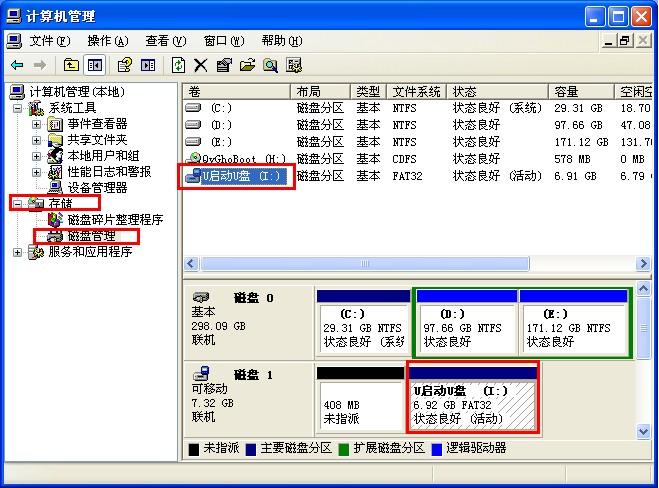
格式化u盘图解详情(2)
右键u盘并选择左键点击【格式化】
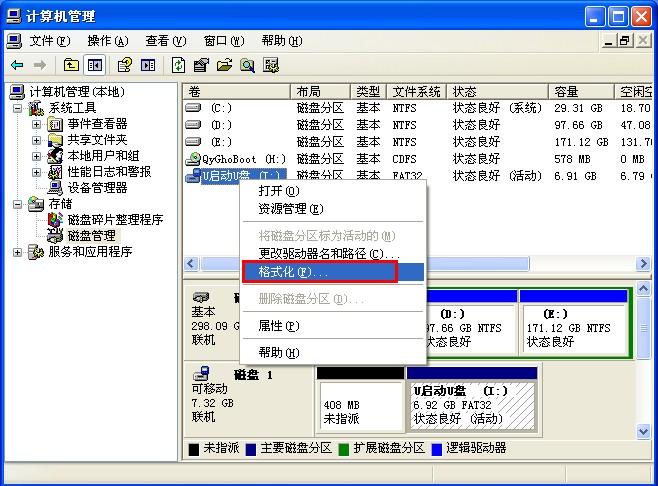
格式化u盘图解详情(3)
此时弹出窗口提示是否要格式化此分区,点击【是】
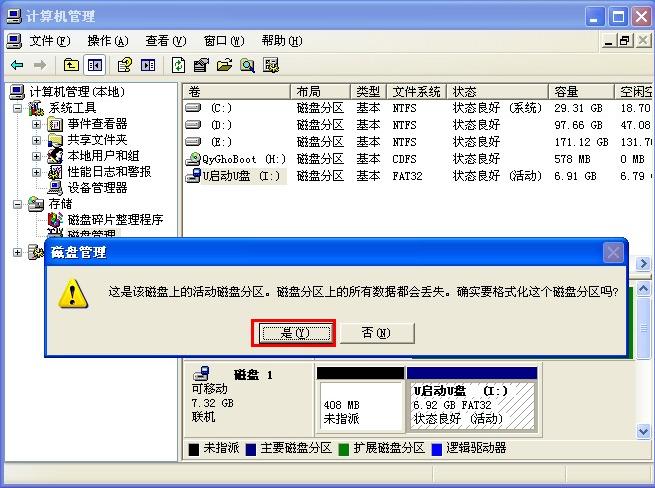
格式化u盘图解详情(4)
接着又弹出一个窗口,选择格式化的方式,选择默认格式即可,点击【确定】
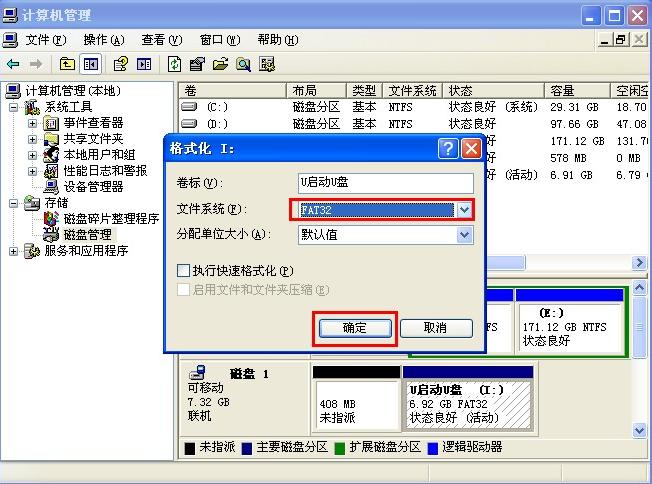
格式化u盘图解详情(5)
以上就是xp系统格式化u盘的方法了,如果要你想要将其他盘格式化,也可以用这种方式进行格式化,希望这篇教程可以帮到你。
U盘有USB接口,是USB设备。如果操作系统是WindowsXP/Vista/Win7/Linux/PrayayaQ3或是苹果系统的话,将U盘直接插到机箱前面板或后面的USB接口上,系统就会自动识别。